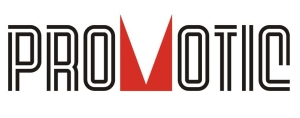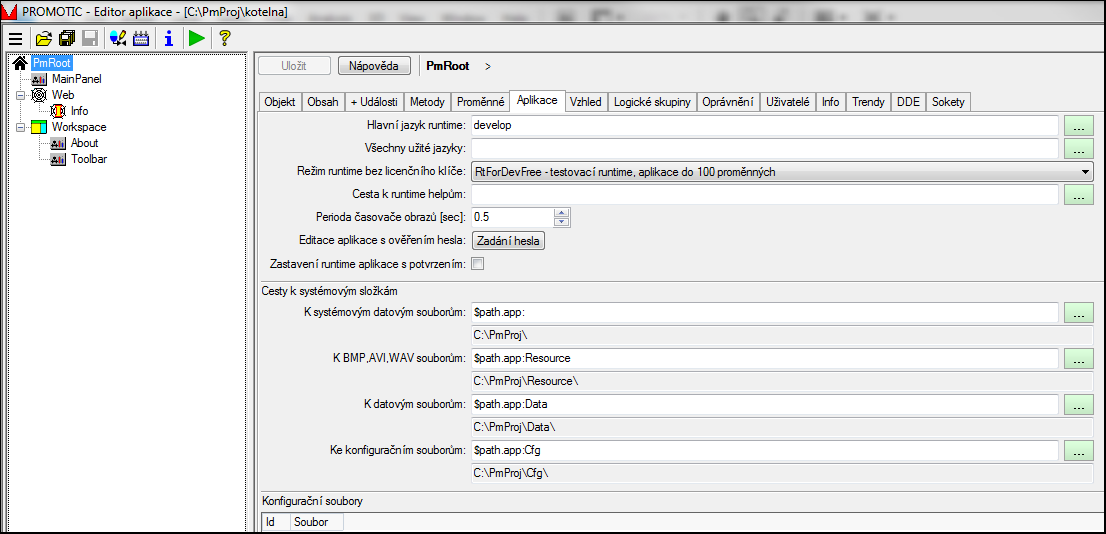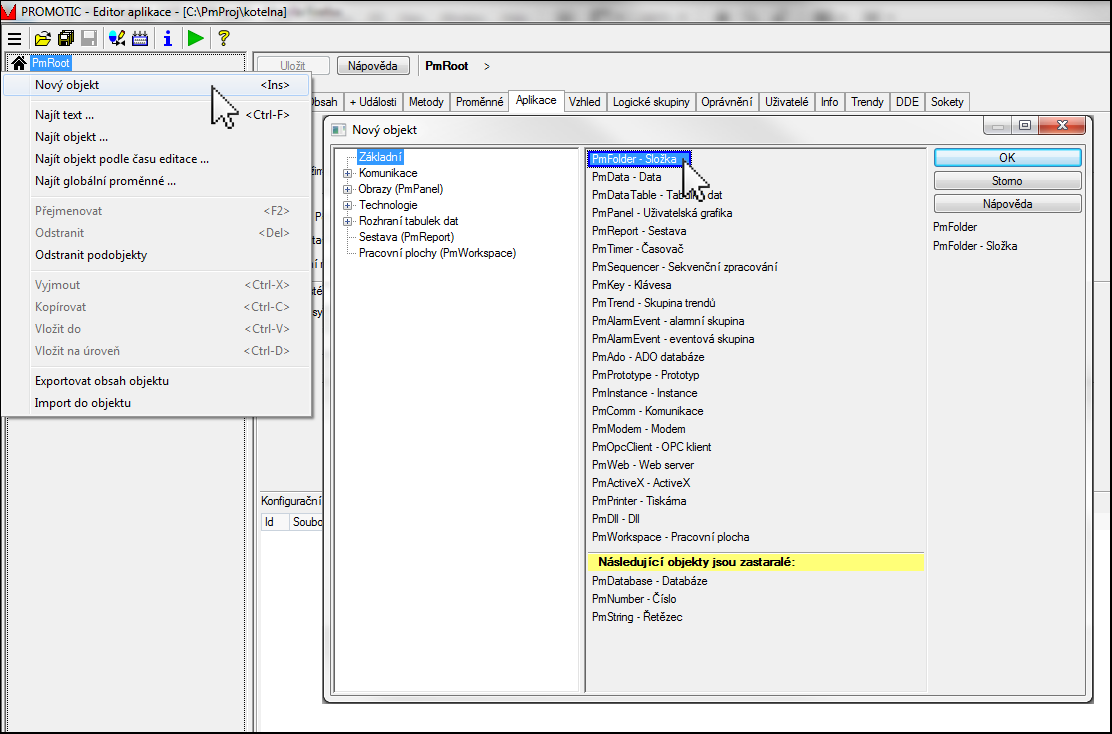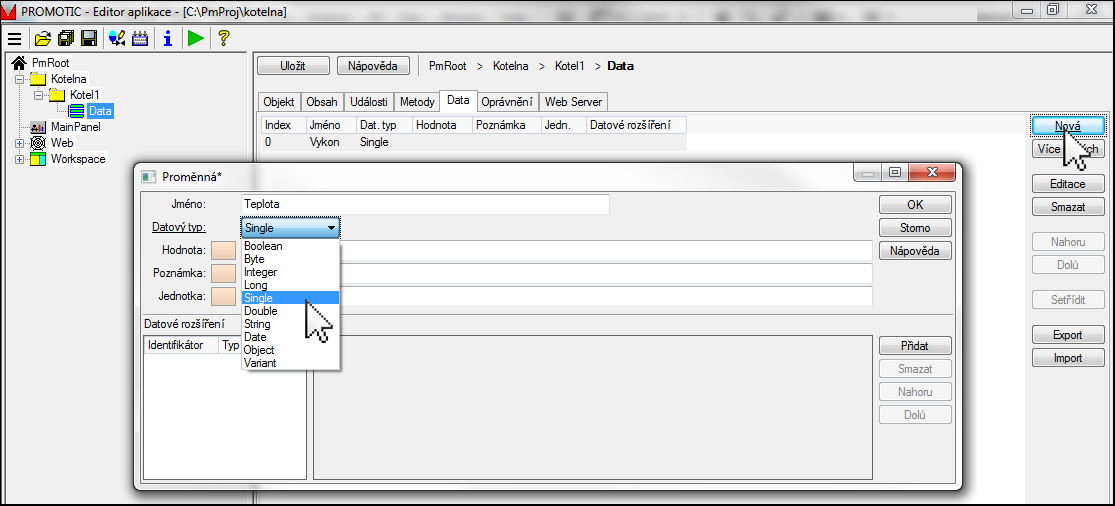03 – Promotic: Vytváření statické části aplikace ( Učebnica – Step by Step )
V této části budete vytvářet PROMOTIC objekty v hierarchickém stromu editoru aplikace. V levé části okna se tvoří PROMOTIC objekty, v pravé se upravují vlastnosti vybraného objektu.
Pravá část okna obsahuje konfigurační záložky. Každá záložka obsahuje sadu konfigurátorů, pomocí kterých lze měnit vlastnosti daného objektu.Seznámení s předkonfigurovanými objekty
V předchozích krocích jste vytvořili novou aplikaci a systém do vaší prázdné aplikace přidal některé objekty.
V levé části okna tyto objekty vidíte:
- "PmRoot" objekt: Představuje kořen (root) celé Vaší aplikace. V pravé části okna lze upravovat mnoho vlastností, které se týkají aplikace jako celku (např. jazyková verze aplikace, hesla, atd.).
- "MainPanel" objekt: Je základní obrazovka aplikace (objekt je typu PmPanel). Později si ukážeme jak vytvářet a editovat obrazy.
- "Web" objekt: Tento objekt (typu PmWeb) plní funkci WEB serveru, který nabízí HTML, XML stránky aplikace.
- "Workspace" objekt: Je to pracovní plocha aplikace (objekt typu PmWorkspace). V této ploše se budou standardně otevírat obrazy. Pracovní plocha je rozvržena do dvou částí (rámců): horní rámec pro nástrojovou lištu (objekt "Toolbar") a dolní rámec pro obrazy. Rozvržení pracovní plochy lze změnit v záložce Rámce.
V tomto objektu jsou vnořené další podobjekty:
- "About" objekt: Okno pro zobrazení informací o aplikaci, například popis aplikace, dodavatelská a odběratelská firma, verze systému PROMOTIC, atd..
- "Toolbar" objekt: Okno typu "Nástrojová lišta", které je zobrazeno v horním rámci pracovní plochy (v objektu Workspace). V tomto okně jsou předkonfigurovány základní ovládací prvky.
Poznámka:Všechny předkonfigurované objekty můžete kdykoli změnit nebo odstranit.
Vytvoření nového objektu
Klikněte pravým tlačítkem myši v levé části okna nad objektem PmRoot. Z menu vyberte položku "Nový objekt" a podpoložku "PmFolder – Složka" (jiný postup: v objektu PmRoot stisknout klávesu "Insert"). Tím se vytvoří v objektu PmRoot nový PROMOTIC objekt typu PmFolder s implicitním názvem "Folder0". Editor okamžitě nabízí možnost přejmenovat tento objekt. Přejmenujte ho na "Kotelna". Pokud jste omylem opustili režim editace názvu objektu, vyberte objekt a stiskněte klávesu F2. Takto se znovu dostanete do režimu editace názvu.
Poznámka: názvy objektů vždy volte výstižně a jednoduše. Nevytvářejte dlouhé názvy s mezerami, diakritikou či speciálními znaky.
Objekt PmFolder je velmi jednoduchý objekt, který sdružuje jiné objekty. Slouží tedy především pro hierarchizaci aplikace, tzn. rozdělení objektů do logických podskupin. Do tohoto objektu budete dávat vše co souvisí s naší kotelnou.
Poznámka: Pokud chcete prvek smazat, vyberte ho ve stromu a stiskněte klávesu Delete.
Vaše kotelna může obsahovat více kotlů. Založte proto nyní, stejně jako v předcházejícím kroku, nový objekt opět typu PmFolder. Založte jej však nyní v objektu "Kotelna" (o úroveň níže) a nazvěte ho "Kotel1". V této fázi bude stačit, pokud vytvoříte jen jeden takový objekt. Objekty "Kotel2" atd. lze vytvořit jednoduše kopírováním nebo prototypováním, až bude objekt "Kotel1" naplněn. V objektu "Kotel1" nyní vytvořte další objekt typu "PmData – Data" a nazvěte ho "Data".
Objekt typu PmData je určen k ukládání datových veličin (proměnných). V pravé části okna v záložce "Data" do tohoto objektu přidejte dvě proměnné: Stiskněte tlačítko "Nová" a vytvořte proměnnou s názvem "Vykon" a s datovým typem Single. Stejně pak vytvořte druhou proměnnou s názvem "Teplota" se stejným datovým typem.
Datový typ hodnoty určuje, jaké "kategorie" je daná hodnota. Hodnota obecně nemusí být jen číselná. Hodnotou může být i text, datum, objekt atd. Systém PROMOTIC používá datové typy zavedené v jazyce Visual Basic:
Pro číselné hodnoty existuje několik datových typů:
- - Datový typ Byte je určen pro malá celá kladná čísla, rozsah hodnot může být pouze z celočíselného intervalu 0 až 255 (informace na 1 bajt).
- - Datový typ Integer je určen pro běžná celá čísla v rozsahu –32768 až +32767 (informace na 2 bajty).
- - Datový typ Long je určen pro velmi velká celá čísla v rozsahu –hodně až +hodně, kde "hodně" je přibližně 2 miliardy (informace na 4 bajty).
- - Datový typ Single je určen pro běžná reálná čísla (tj. čísla s desetinnou tečkou) v rozsahu přibližně –1.0e38 až +1.0e38 (informace na 4 bajty).
- - Datový typ Double je určen pro velmi velká reálná čísla rozsahu přibližně –1.0e308 až +1.0e308 (informace na 8 bajtů).
Pro logické hodnoty typu true nebo false (ANO nebo NE, 1 nebo 0) je jeden typ:
- Datový typ Boolean s hodnotama true a false (informace na 1 bajt, pozor: ne 1 bit, false je číselně 0, ale pozor: true je číselně "nenula", tzn. jakékoli číslo mimo 0).
Pro textové hodnoty je jeden datový typ:
- Datový typ String, který ukládá texty o maximální délce 2 miliard znaků.
Pro hodnoty představující datum je určen:
- Datový typ Date v sobě drží hodnotu datumu i času, tj. rok, měsíc, den, hodina, minuta a sekunda (informace je na 8 bajtů)
Pro hodnoty představující objekt je určen:
- Datový typ Object představuje "ukazovátko" (referenci) na existující objekt.
Kromě uvedených datových typů existuje ještě jeden nadřazený datový typ Variant, který dynamicky mění svůj datový typ dle typu hodnoty, která v něm je zapsána.
Nyní jste vytvořili vnitřní strukturu aplikace (statickou část) a naplnili jste strom objektů aplikace jejíž struktura je zatím velmi jednoduchá.
Poznámka: Strom objektů, který jste vytvořili, nemusí být vždy rozbalený úplně celý. Rozbalení/sbalení objektů ve stromu se provádí kliknutím na + / - vlevo od názvu objektu (nebo stiskem klávesy + / -).
Autor:
MICROSYS, spol. s r.o.